La connectivité Internet est l'un des aspects les plus importants d'un téléphone portable. Lorsque vous pouvez accéder à Internet, vous pouvez interagir avec des amis, de la famille et des étrangers dans le monde. Habituellement, les utilisateurs d'Android se connectent à Internet à l'aide de données cellulaires ou de Wi-Fi , et les deux méthodes sont efficaces et donnent les résultats prévus.
Cependant, de nombreux utilisateurs d'Android qui se connectent à Internet via Wi-Fi rapportent que leurs appareils désactivent automatiquement le Wi-Fi, et ils doivent comprendre pourquoi cela se produit. Cet article aborde les raisons et les solutions possibles que vous pouvez essayer de vous assurer que votre téléphone reste connecté et ne désactive pas automatiquement la connectivité Wi-Fi.
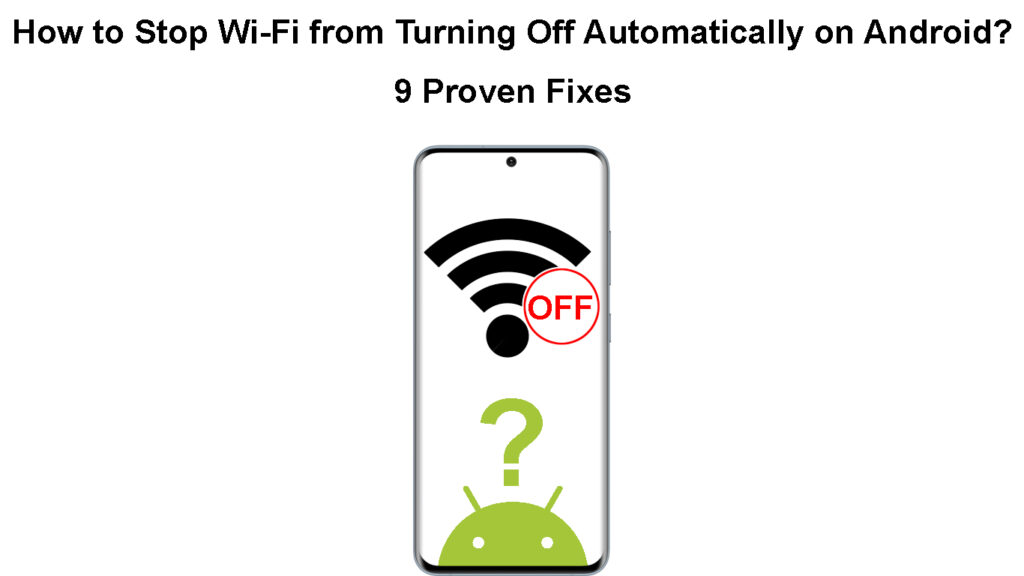
Pourquoi Android continue-t-il de désactiver automatiquement le Wi-Fi?
Malheureusement, il n'y a pas de réponse directe sur la raison pour laquelle vos téléphones Wi-Fi pourraient se déclencher automatiquement. Cependant, quelques aspects tels que l'économiseur d'énergie, les paramètres sans fil, les applications tierces et les dysfonctionnements du système pourraient être le problème.
Vous trouverez ci-dessous des mesures que vous pouvez prendre pour vous assurer que cela ne se produit pas. Nous avons également examiné pourquoi les paramètres comme l'économiseur de puissance désactivent le Wi-Fi afin que vous puissiez mieux comprendre votre appareil.
Avez-vous créé un hotspot Wi-Fi?
La plupart des téléphones Android utilisent la même radio sans fil pour créer un hotspot et se connecter aux réseaux Wi-Fi . Par conséquent, si vous ouvrez la fonctionnalité Hotspot sur votre appareil Android, il désactivera automatiquement la connectivité Wi-Fi sur cet appareil.
Si vous remarquez que la connectivité Wi-Fi est désactivée, vérifiez si vous avez accidentellement créé un réseau Hotspot. Vous pouvez le faire en suivant la procédure ci-dessous;
- Ouvrez le menu des appareils et accédez à Paramètres> Réseau et Internet.
- Accédez à Hotspot et à l'attachement et assurez-vous qu'il dit de ne pas partager Internet avec d'autres appareils
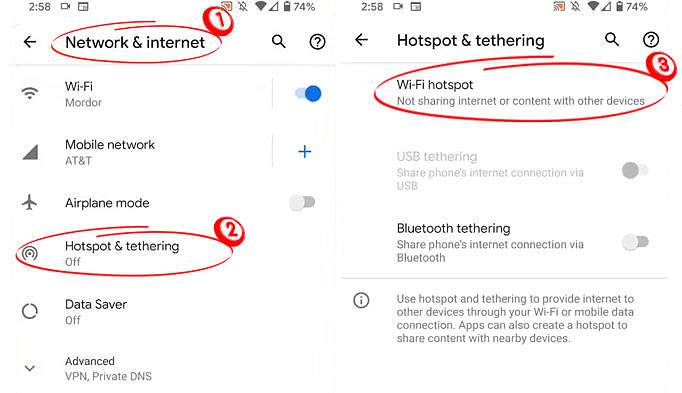
- S'il indique que le hotspot est allumé, appuyez sur l'option Wi-Fi Hotspot et assurez-vous que l'interrupteur à bascule est désactivé
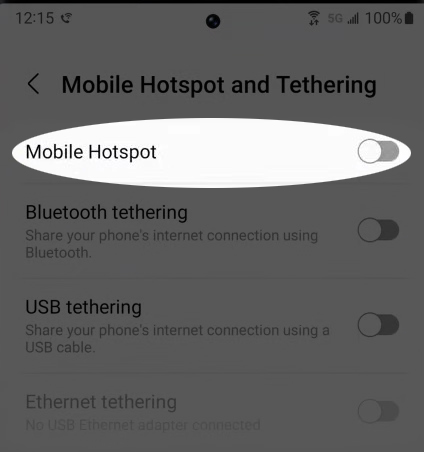
La procédure consiste à aller à Paramètres> Connexions> Hotspot mobile et attachement sur certains appareils. Ensuite, vous cliquez sur l'interrupteur à bascule pour activer ou désactiver la fonctionnalité, mais, dans notre cas, nous devons le désactiver.
Vérifiez les paramètres de la batterie des téléphones
La connectivité Wi-Fi pèse généralement sur la batterie de vos appareils. Lorsque votre appareil est connecté au Wi-Fi, il draine beaucoup de puissance; Par conséquent, l'économiseur d'énergie limite vos connexions Wi-Fi d'appareils.
Les téléphones Android sont conçus pour se déconnecter et éteindre le Wi-Fi si la connexion reste inactive. D'autres téléphones hibernatent les applications et empêchez-les de fonctionner en arrière-plan en tant que technique de sauvetage de puissance adaptative.
Par conséquent, essayez de désactiver les paramètres d'économie d'énergie de vos appareils et vérifiez si le Wi-Fi cesse de se déclencher.
Vous pouvez mettre à jour les paramètres de la batterie en naviguant vers;
- Paramètres> Batterie. Sur certains, vous devrez vous rendre dans Paramètres> Maintenance de l'appareil> Batterie.
- Vérifiez les différentes options d'économie d'énergie comme l'économiseur de batterie, la batterie adaptative, la super batterie et le mode de faible puissance.

- Désactiver ces paramètres; Si l'un est activé, activez le Wi-Fi et connectez-vous à un réseau disponible.
Désactiver l'optimisation de la batterie sur les téléphones Samsung
Vérifiez le routeur
Il se peut que vos appareils Wi-Fi soient toujours actifs, mais le Wi-Fi continue de se déconnecter , ce qui donne l'impression qu'il se déclenche automatiquement.
Envisagez de redémarrer le routeur et de vérifier que ses câbles d'alimentation sont correctement connectés.
Si votre routeur diffuse dans plus d'une bande de fréquence, par exemple, 2,4 GHz et 5 GHz , passez entre les deux et voyez si cela aide.
Vous pouvez même essayer un autre réseau Wi-Fi à partir d'un autre routeur pour vous assurer que les problèmes ne surviennent pas de votre routeur. L'objectif est de dépanner votre routeur afin que nous nous assurons que tous les aspects du réseau fonctionnent comme ils le devraient.
Vérifiez les paramètres Wi-Fi sur votre téléphone
Les téléphones Android ont des paramètres Wi-Fi différents, mais la plupart d'entre eux jouent des rôles similaires. Par exemple, la plupart des téléphones Android ont un paramètre Wi-Fi / Wi-Fi intelligent qui se déplace automatiquement vers des données cellulaires chaque fois que la connexion Wi-Fi est mauvaise .
Le paramètre est destiné à garantir que les utilisateurs restent connectés sans aucune interruption du réseau. Par conséquent, chaque fois que cette fonctionnalité entre en jeu pendant que vous utilisez Internet, le Wi-Fi restera en marche et connecté, mais le téléphone utilisera des données cellulaires.
Au fur et à mesure que cela se produit, le téléphone indiquera probablement qu'il utilise des données cellulaires et non Wi-Fi sur la barre d'état du réseau. Cependant, certains téléphones indiquent qu'ils utilisent à la fois des données cellulaires et Wi-Fi dans de tels cas.
Vous pouvez accéder à ces paramètres en allant dans Paramètres> Connexions / réseau et Internet> Wi-Fi> Paramètres avancés. Pour accéder aux paramètres Wi-Fi avancés sur certains appareils, vous devez appuyer sur les trois points ( ellipsis ) en haut de l'écran.
L'objectif est de mettre à jour ces paramètres pour s'assurer qu'ils ont peu ou pas d'interférence avec la connectivité de vos appareils. Ainsi, vous devez désactiver les paramètres Wi-Fi intelligents que certains appareils peuvent appeler l'optimiseur de connexion, le commutateur réseau, l'assistance Wi-Fi, le Wi-Fi ou le passage aux données mobiles.

Les autres paramètres que vous devez désactiver si vous les rencontrez dans des paramètres avancés sont:
- Timer Wi-Fi qui limite la durée de la connexion au Wi-Fi.
- Les paramètres d'alimentation Wi-Fi qui désactivent le Wi-Fi chaque fois que votre téléphone s'endort.

Vérifiez les applications en interaction réseau
La plupart des applications qui interagissent avec la connectivité Internet sans fil de vos appareils peuvent également modifier les paramètres et activer ou désactiver le Wi-Fi comme ils le souhaitent.
Ces applications incluent les applications VPN et les applications d'optimisation Wi-Fi, et ce pourraient être celles qui éteignent votre Wi-Fi.
Pensez à désinstaller des applications récemment installées, surtout si elles interagissent avec la connectivité sans fil de vos appareils. Vous pouvez les désinstaller en allant au Play Store, puis en cliquant sur l'icône de profil en haut de l'écran.
Ensuite, naviguez pour gérer les appareils APPS> Gérer, appuyez sur l'application que vous souhaitez désinstaller et sélectionnez Désinstaller.
Cette procédure peut être fatigante si vous avez récemment installé plusieurs applications; Heureusement, il existe une alternative à la désactivation de toutes les applications tierces sur votre téléphone. Vous pouvez redémarrer le téléphone en mode sans échec.
Comment réparer le Wi-Fi éteint sur un téléphone Android (paramètres de contrôle Wi-Fi)
Redémarrez le téléphone en mode sans échec
Si vous pensez qu'une application tierce est responsable de vos tribulations Wi-Fi, vous pouvez redémarrer l'appareil en mode sans échec. Cela garantira que toutes les applications tierces sont désactivées afin qu'elles ne puissent plus interférer avec vos paramètres Wi-Fi.
Vous pouvez redémarrer l'appareil en mode sans échec en suivant ces étapes:
- Appuyez et maintenez le bouton d'alimentation jusqu'à ce que le menu d'alimentation apparaisse.
- Appuyez et maintenez l'option Redémarrer / Redémarrer jusqu'à ce qu'un redémarrage de la notification en mode sûr apparaît à l'écran et sélectionnez OK.
- Attendez que l'appareil redémarre et essayez d'activer les paramètres Wi-Fi.
Comment démarrer un téléphone Samsung en mode sans échec
Tous les paramètres seront toujours sur votre appareil une fois que vous l'avez redémarré après l'avoir eu en mode sans échec. La procédure pour activer ce paramètre peut différer; Par conséquent, consultez la page de votre fabricant d'appareils. Google possède un répertoire de divers sites Web de fabricants de téléphones Android .
Si cette solution fonctionne pour vous, cela signifie qu'une application provoquait une interférence Wi-Fi.
Vérifiez les mises à jour du système
Parfois, il pourrait s'agir d'un bug système sur lequel vous n'avez aucun contrôle. Les bogues font généralement se comporter le téléphone étrangement, et un tel scénario est que le Wi-Fi s'éteint automatiquement.
Les fabricants attrapent souvent ces bogues et fournissent des mises à jour système qui les corrigent. Par conséquent, vérifiez s'il existe une mise à jour du système disponible pour votre appareil. Cependant, comme vous avez besoin d'une connexion Internet lors de la vérification des mises à jour, assurez-vous d'avoir un abonnement actif de données cellulaires. Notez également que vous encourez des frais de données élevés si vous procédez à la mise à jour via les données cellulaires, alors envisagez d'obtenir un abonnement illimité si possible.
Vous pouvez le faire en suivant la procédure ci-dessous:
- Ouvrez les paramètres, puis accédez à System> System Update.
- Cliquez sur l'option Vérifier la mise à jour et attendre que l'appareil recherche les mises à jour disponibles.
- S'il y a des mises à jour, l'appareil vous invitera à les télécharger et vous avertira que vous encourez des frais élevés si vous n'utiliserez pas la Wi-Fi.
S'il n'y a pas de mises à jour disponibles, essayez d'autres suggestions.
Comment installer les mises à jour du système (téléphones Samsung Galaxy)
Réinitialiser l'usine des paramètres réseau
Vous pouvez également réinitialiser les paramètres réseau de vos appareils dans le cas où un paramètre entraînerait le Wi-Fi à se déclencher automatiquement. Cela vous aidera, surtout si vous avez besoin d'aide pour localiser vos appareils Wi-Fi paramètres avancés.
Pour réinitialiser les paramètres du réseau:
- Ouvrez les paramètres et accédez à Système> Réinitialiser les options.
- Sélectionnez ensuite réinitialiser le Wi-Fi, mobile Bluetooth> Réinitialiser les paramètres.
- Entrez vos informations d'identification de verrouillage du téléphone et confirmez votre option.
- Attendez que l'appareil efface les paramètres de la connexion réseau.
Comment réinitialiser les paramètres réseau sur un téléphone Android (Samsung Galaxy)
Essayez de vous reconnecter au Wi-Fi et voyez si cela fonctionne. Si c'est le cas, vous n'avez rien à craindre, mais si ce n'est pas le cas, vous devrez peut-être réinitialiser l'usine de votre appareil.
Réinitialiser l'usine de l'appareil
Si toutes les mesures ne parviennent pas à faire fonctionner correctement vos appareils Android, réinitialisez votre appareil pour effacer tous les paramètres et fichiers. Cela effacera également toutes les mises à jour du système et redémarrera le téléphone avec uniquement des paramètres et des applications primaires.
Cela aidera à effacer tous les paramètres / applications et bogues affectant la fonctionnalité de vos appareils.
Cependant, n'oubliez pas de sauvegarder vos données avant de réinitialiser l'appareil, afin de ne pas perdre de documents importants. Vous pouvez accéder aux paramètres> Système> Sauvegarde> Sauvegarde maintenant pour sauvegarder tous vos fichiers. Ou vous pouvez ouvrir l'application de sauvegarde que vous utilisez et sauvegarder vos fichiers préférés.
Réinitialisez ensuite l'appareil en suivant les étapes ci-dessous:
- Ouvrez les paramètres, puis accédez à Système> RESET OPTIONS> RESET FACTORY.
- Sélectionnez Effacer toutes les données et entrez le mot de passe / broche de verrouillage de votre téléphone.
- Confirmez votre choix en tapant réinitialisé l'usine, puis attendez que l'appareil efface tous les fichiers et redémarrez.
Comment sauvegarder vos données et réinitialiser l'usine un téléphone Android
Conclusion
Si aucune des solutions ne fonctionne pour vous, envisagez de contacter votre fabricant d'appareils pour une assistance supplémentaire. Il se pourrait que le téléphone ait un dysfonctionnement qui vous oblige à obtenir un remplacement ou à avoir un aperçu professionnel du téléphone.
Notez que les étapes ci-dessus peuvent différer légèrement de celles que vous devez suivre sur votre appareil car les appareils Android ont des interfaces utilisateur différentes. Vous pouvez utiliser la fonction de recherche dans les paramètres pour trouver des paramètres spécifiques plus rapidement et plus faciles.
